Descărcați aplicația pentru cameră. Cum se utilizează un smartphone Android ca cameră web
Inițial, capacitățile primelor telefoane mobile erau foarte limitate. Au furnizat comunicare, au știut să trimită și să primească mesaje și MMS și, de fapt, aceasta era funcționalitatea lor și era limitată. Restul nu contează.
Telefoanele moderne sunt mai mult decât mijloace simple comunicare. Este un browser, un birou, un navigator și o sursă de tot felul de divertisment. De asemenea, puteți utiliza smartphone-ul ca cameră web.
Smartphone ca cameră web utilizând IP Webcam
Cu câteva excepții, computerele desktop nu au camere încorporate. Deci, utilizatorii trebuie să le cumpere separat. Dar, după cum am spus deja, un smartphone poate servi și ca cameră web, trebuie doar să vă conectați și să îl configurați corect. Cum? Foarte simplu.
Există un astfel de program - IP Webcam. Este destinat conectării camerei dispozitiv mobil rularea Android pe un computer Windows obișnuit.
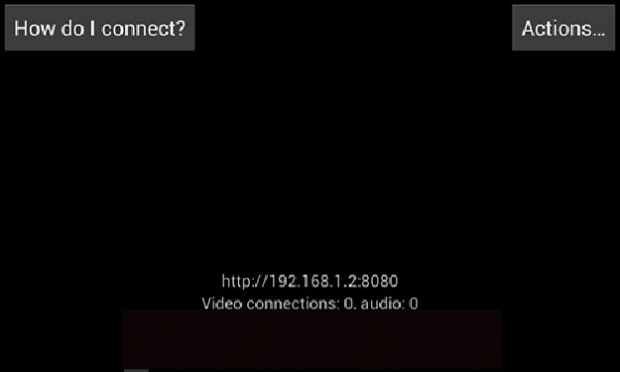
Puteți descărca camera web IP în Magazin Google... Instalează camera web IP numai pe un dispozitiv mobil. Videoclipul este difuzat pe un computer prin Internet folosind o adresă IP, deci nu este nevoie să instalați componente suplimentare pe un computer Windows, deși este posibil să aveți nevoie de un pachet Java pentru a funcționa corect.

Apoi, va trebui să configurați aplicația, și anume, să specificați rezoluția video dorită, numărul de cadre pe secundă, să selectați modul audio etc. De asemenea, este recomandabil să setați un nume de utilizator și o parolă. După finalizarea tuturor setărilor video, derulați pagina în jos și faceți clic pe butonul „Start Server”. Aceasta va activa camera smartphone.
În partea de jos a ecranului dispozitivului Android, veți găsi, de asemenea, adresa IP care duce la pagina video live. Tastați-l în bara de adrese de pe computer și apăsați Enter. Nimic altceva nu vi se cere. Este recomandabil să utilizați un browser
Aproape orice proprietar al unui smartphone modern sau al unui comunicator cu o cameră încorporată mai devreme sau mai târziu s-a întrebat despre utilizarea camerei dispozitivului pentru a difuza o imagine pe web. Această abordare este evidentă și complet logică. O cameră web în cea mai pură formă este încă un dispozitiv destul de exotic. Și nici măcar pentru preț, ci pentru acele sarcini pe care utilizatorul le poate rezolva. Desigur, cu excepția celui mai evident - difuzarea video atunci când se utilizează programe pentru telefonie prin Internet. Toate celelalte sarcini utilitare în care ar putea fi utilizată o cameră separată nu s-au răspândit încă și rămân mulți entuziaști. În același timp, cumpărarea unui dispozitiv separat pentru transmiterea videoclipurilor în timpul comunicării cu un smartphone (comunicator) deja echipat cu o cameră (și adesea două) este cel puțin nu pe deplin logic. De fapt, pentru a utiliza un dispozitiv mobil ca o cameră WEB, singurul lucru care lipsea era un utilitar capabil să transmită o imagine în timp real de pe o cameră de telefonie mobilă către un program client de pe un PC. Unul dintre primele utilitare concepute pentru dispozitive bazate pe Windows Mobile, a devenit programul Cool Camera (WebCamera Plus) de Ateksoft.
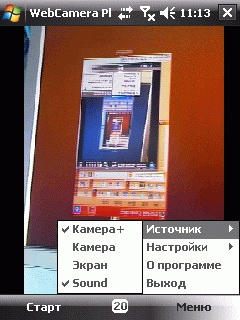 |
 |

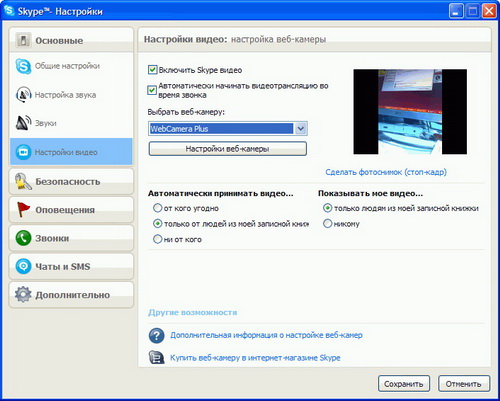
Imaginea primită de la camera aparatului este transferată pe un computer (puteți utiliza o conexiune prin Bluetooth, cablu sau Wi-Fi), de unde această imagine poate fi utilizată de unul dintre programele de messenger. Caracteristică versiune noua suportul sonor a devenit, adică microfonul comunicatorului poate fi folosit pentru conversație, de exemplu, prin Skype. Programul are o mulțime de setări care vă permit să obțineți o imagine de calitate decentă. Costul programului este de 19,9 USD.
Până de curând, programul WebCamera Plus nu avea concurenți, dar recent Warelex a lansat aplicația multifuncțională Mobiola WEB Camera. O caracteristică a acestui program este suportul pentru o gamă largă de dispozitive mobile, inclusiv RIM Blackberry, Windows Mobile, Symbian_v2 / v3 și UIQ_2 / 3. Utilitatea pentru fiecare tip de dispozitiv costă 19,95 USD, care este aproape identic cu costul programului de la Ateksoft.
Modulul instalat pe un computer nu este universal, prin urmare, partea client pentru dispozitiv vine cu utilitarul corespunzător pentru computer. Restricțiile demonstrative se aplică și computerelor, programul este instalat în mod liber pe dispozitiv și nu necesită activare.


Pentru Windows Mobile, caracteristicile programului includ modificarea rezoluției video, posibilitatea de a salva capturi de ecran și de a înregistra videoclipuri. Imaginea camerei poate fi rotită în multipli de 90 de grade.
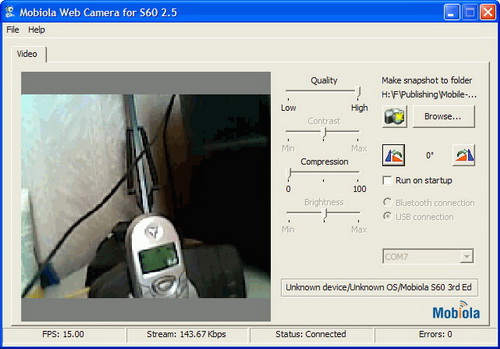
 |
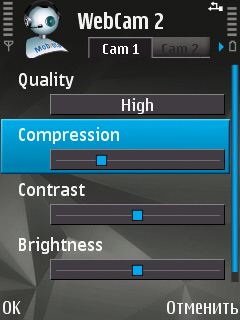 |
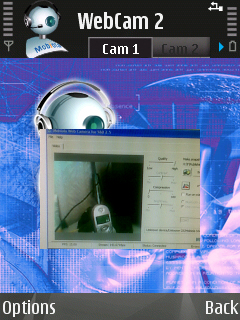 |
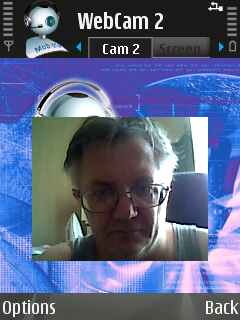 |
Partea client pentru dispozitivele Symbian vă permite să modificați calitatea videoclipului și gradul de compresie a acestuia, precum și să reglați luminozitatea imaginii. Există butoane de rotație pe panoul de programe al computerului. Aici puteți selecta și metoda de conectare a dispozitivului și a computerului (cablu sau Bluetooth). Programul vă permite să utilizați orice cameră smartphone pentru a captura videoclipuri. Adică, puteți utiliza atât camera principală a dispozitivului, cât și camera frontală. Transmiterea sunetului prin microfonul smartphone-ului nu este acceptată, deci nu puteți utiliza direct telefonul pentru conversațiile Skype.
Practica de utilizare
Lansăm partea client a camerei WEB pe computer, apoi activăm aplicația pe smartphone și ne conectăm la computer printr-unul dintre tipurile de conexiuni disponibile (de exemplu, printr-un cablu). Apoi lansăm Skype și selectăm camera WEB în setările video. Salvăm setările. Acum, când răspundeți la orice apel, interlocutorul dvs. va vedea imaginea difuzată de pe camera dispozitivului.


Folosiți fără dispozitive suplimentare telefon mobil deoarece o cameră WEB nu este foarte convenabilă. De regulă, niciunul dintre dispozitive nu este prevăzut cu un suport de fixare. Chiar și dispozitivele furnizate cu suporturi pentru desktop (dintre cele pe care am reușit să le testăm, acestea sunt Nokia N91 și Sony Ericsson p990i), nu a fost posibil să îl utilizați direct. Nokia N91 lipsește camera frontala, Sony Ericsson P990i are o cameră frontală, dar șoferul nu permite activarea transmisiei video. Prin urmare, rămâne problema oportunității achiziționării unuia dintre programele descrise. Va trebui să decideți pe cont propriu care dintre modalitățile este cel mai acceptabil pentru dvs. - să achiziționați o cameră WEB separată cu o clemă existentă sau să utilizați camera unui dispozitiv mobil pentru transmisia video și să rezolvați problemele legate de fabricarea montură. Costul programului în orice caz va fi comparabil cu costul unei camere WEB separate, astfel încât achiziționarea programului poate fi recomandată numai celor care sunt gata să petreacă timp realizând un suport de telefon din mijloacele disponibile.
În ceea ce privește calitatea video, în special în programele de comunicare, atunci oricare dintre programele descrise vă permite să obțineți o imagine destul de clară, ținând seama mai ales de posibilele restricții asupra traficului transmis prin rețea. Este posibilă utilizarea camerei unui dispozitiv mobil în sistemele de supraveghere video doar teoretic, deoarece orice cameră WEB staționară va face față sarcinii de transmitere a imaginii, având în același timp o serie de avantaje în ceea ce privește prețul și ușurința atașării. În opinia mea, utilizarea unui smartphone (comunicator) ca dispozitiv de transmisie video este justificată numai dacă nu utilizați comunicarea video foarte des și sunteți gata să petreceți timp realizând o clemă pentru telefonul dvs. Pentru dispozitive pornite Bazat pe Windows Programul mobil Ateksoft este de preferat, deoarece are suport pentru microfon încorporat. Pentru dispozitivele Symbian / UIQ, nu există nicio alternativă la camera WEB Mobiola.
Camera încorporată într-un smartphone sau tabletă poate fi utilizată nu numai pentru a capta capodopere și a le trimite la Instagram. Și nici măcar doar pentru apeluri video. Iată câteva moduri non-banale de a folosi o cameră miniaturală care este întotdeauna alături de noi.
1. Sistem de supraveghere
Dacă aveți un telefon sau o tabletă suplimentară pentru Android(versiunea 1.2 și mai mare), le puteți transforma într-un sistem de supraveghere video la domiciliu utilizând aplicația IP Webcam. După ce ați configurat programul acasă, va fi posibil să urmăriți transmisia „live” prin internet pe un computer sau pe un alt telefon. Pentru a economisi bateria, puteți alege să difuzați un flux de rezoluție mică. Dacă dispozitivul este conectat la rețea, puteți configura o transmisie video de calitate superioară.
6. Digitizează-ți hârtiile
O tabletă sau un smartphone este un scaner de buzunar care este întotdeauna cu tine. Instalați aplicația CamScanner HD, care există în versiunile pentru Android, iOS și Windows Phone 8 - și transformați gadgetul dvs. portabil într-un scaner complet, cu posibilitatea de a combina și adnota documente, de a salva într-un fișier și OCR (din păcate, limba rusă nu este acceptată). Pentru o taxă suplimentară, este posibil să salvați toate documentele într-un PDF editabil și să le stocați într-un „cloud” de 10 gigaocteți.
Aplicație Handy Scanner pentru dispozitive gestionate sistem de operare Android vă permite să scanați documente sau fotografii și să le salvați în Fișiere PDF care poate fi trimis de e-mail sau trimite automat la Stocare in cloud Dropbox.
7. Scanați negativele filmului
Un smartphone obișnuit poate acționa ca un scaner de diapozitive improvizat, care vă permite să scanați negativele filmului - desigur, cu o calitate imperfectă, dar destul de suficient, de exemplu, pentru postarea pe Internet.
Pentru a face acest lucru, trebuie să instalați programul HELMUT pentru dispozitivele care rulează Android și să găsiți o sursă de lumină suficientă pentru o fotografie „în lumină”: poate fi fie o fereastră într-o zi senină, fie Ecran alb computer cu luminozitate setată la maxim. Fotografia rezultată poate fi editată direct pe smartphone folosind aplicația sau trimisă la un computer.
8. Căutați pe Google fotografii
În motorul de căutare Google „desktop”, există de mult o astfel de funcție precum căutarea fotografiilor. Aplicatie gratuita Google Goggles îl aduce pe dispozitive mobile.
Programul Google Goggles este conceput în principal pentru a căuta diverse produse, picturi, repere, este, de asemenea, capabil să recunoască coduri de bare și coduri QR, să recunoască texte și să le traducă în diferite limbi.
Ceea ce este cel mai impresionant la Google Goggles este capacitatea sa de a recunoaște vederi și panorame celebre, acoperi cărți și discuri și chiar rezolva puzzle-uri Sudoku! Dacă întâlniți o frază de neînțeles într-o limbă străină, indicați-o cu obiectivul smartphone-ului dvs. și Google Goggles o va traduce pentru dvs. Aplicația are la dispoziție toată puterea informațională a Google.
Este bine să aveți o cameră web în computerul dvs.: Proprietarii de laptopuri și iMac-uri sunt norocoși, deoarece au deja instalat. Nu este necesar să cheltuiți bani și proprietarii de desktop-uri obișnuite - telefonul poate fi folosit și ca cameră web. Totul este destul de simplu: avem nevoie de un smartphone și program special pe care trebuie să le instalați pe computer și pe telefon, apoi să le sincronizați între ele. După aceea, camera poate fi folosită după cum doriți. Skype, de exemplu, va detecta imediat telefonul instalat ca o cameră web și va oferi utilizarea acestuia pentru apeluri video.
Am colectat cele mai convenabile și populare programe care transformă smartphone-ul dvs. în acest gadget util. Există, totuși, unul, dar: unele dintre ele sunt comparabile în cost cu o cameră web convențională. Prin urmare, ceea ce este mai bine - un gadget suplimentar sau întotdeauna sub telefon de mână, - tu decizi.
Google Android
Cameră web USB pentru Android
Preț: gratuit
limba engleză
PocketCam transformă iPhone (sau iPod Touch) într-o cameră web și funcționează pe Windows și Mac OS X. Camera web este detectată automat pe un computer în toți mesagerii precum Skype. Singura excepție este că programul nu funcționează în iChat pe Mac. Microfon acceptat.
Datele sunt transferate pe computer prin Wi-Fi, ceea ce este convenabil, deoarece vă permite să uitați de fire, dar din această cauză, imaginea este livrată computerului cu o întârziere de 1 s.
Windows Mobile, S60, UIQ 3.0
Cameră web Mobiola
Preț: 19,95 USD
limba engleză
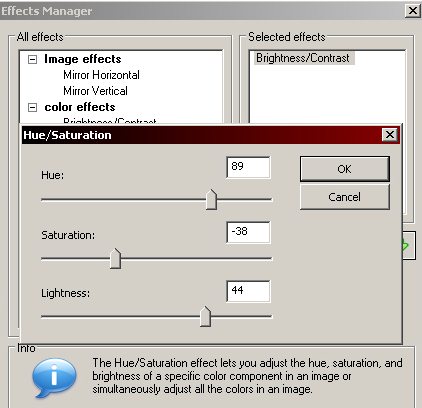 |
Windows Mobile
Webcamera Plus
Preț: 9,99 USD
Limba rusă
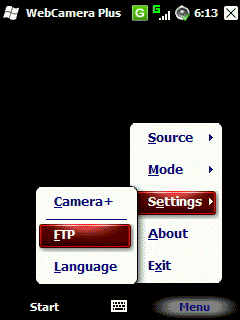 |
 |
Programul este mai funcțional decât camera web Mobiola, dar rulează exclusiv pe Windows Mobile. Puteți transfera date de pe telefon pe un computer nu numai prin USB și Wi-Fi, ci și prin GPRS / 3G și Bluetooth. Este acceptat trimiterea fotografiilor făcute de cameră către FTP.
În plus, pe telefonul din Webcamera Plus, puteți seta calitatea datelor transmise, rata cadrelor, balansul de alb. Iar cea mai bună parte este că programul folosește microfonul telefonului, chiar și atunci când transferați date prin Wi-Fi, ceea ce înseamnă că puteți uita de nevoia de a folosi o cască.
 |
